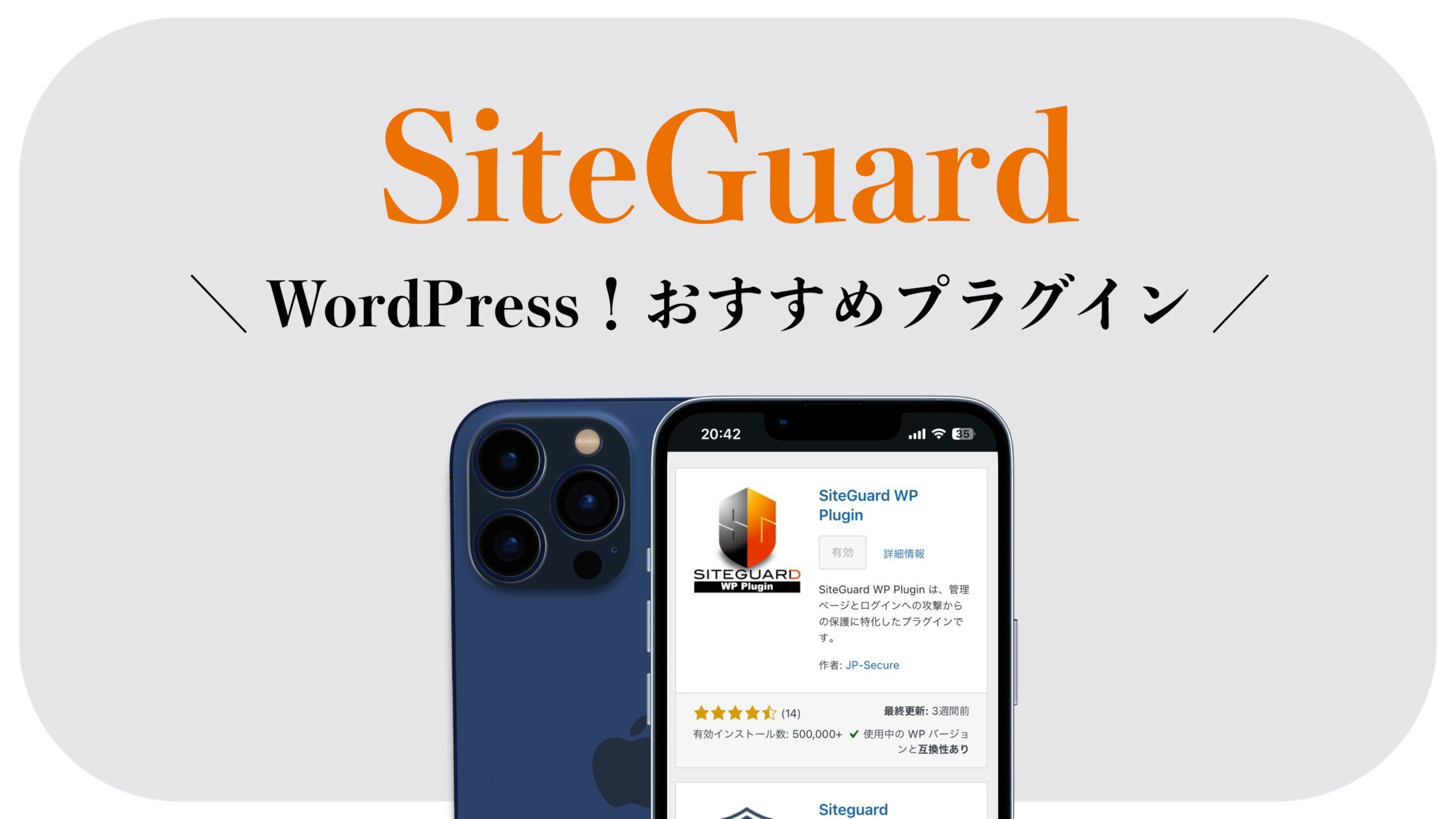こんにちは、うちはです。
この記事では、「SiteGuard WP Pluginの設定方法・使い方」を解説します。
目次
SiteGuard WP Pluginの設定方法
お問い合わせフォームは、以下の2ステップで作成できます。
【SiteGuardの設定方法】
▶︎ プラグインの有効化
▶︎ SiteGuard WP Pluginの設定
① : プラグインの有効化
まず、「WordPress管理画面」にログインします。
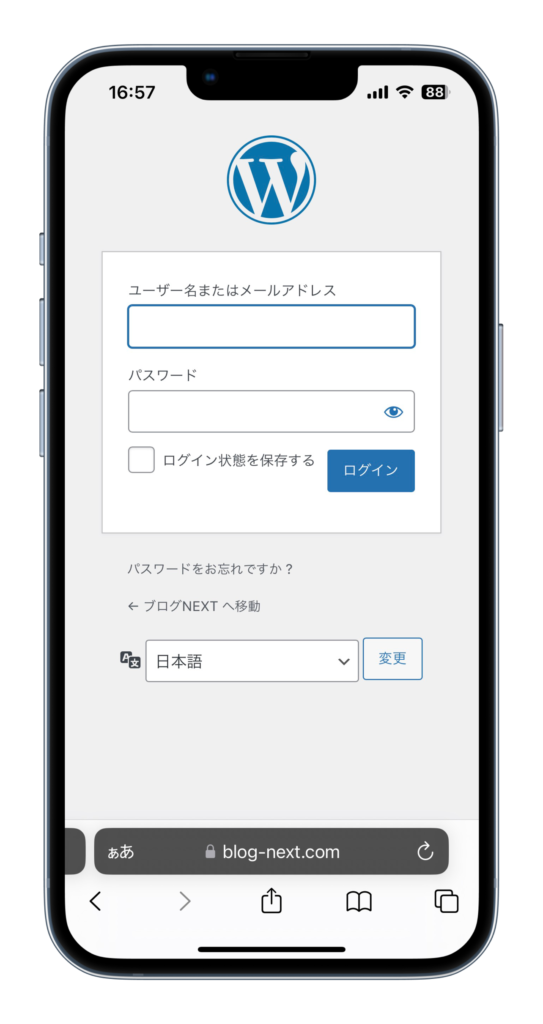
【補足ポイント】
▶︎ WordPress管理画面URL
→ 「https://〇〇/wp-admin/」
※ 〇〇にブログのドメイン名を入力して下さい。
・「≡」を選択します。
・「インストール済みプラグイン」を選択。
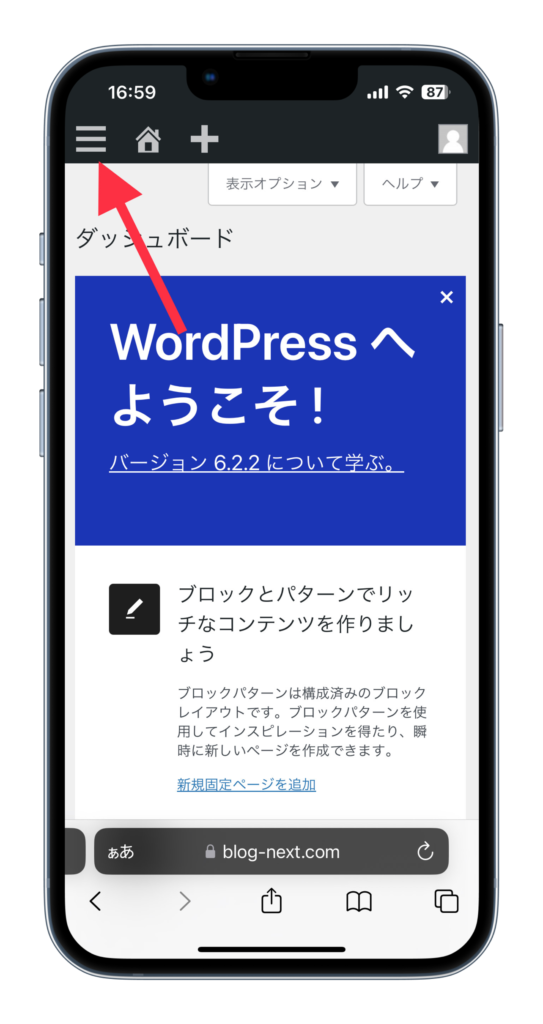
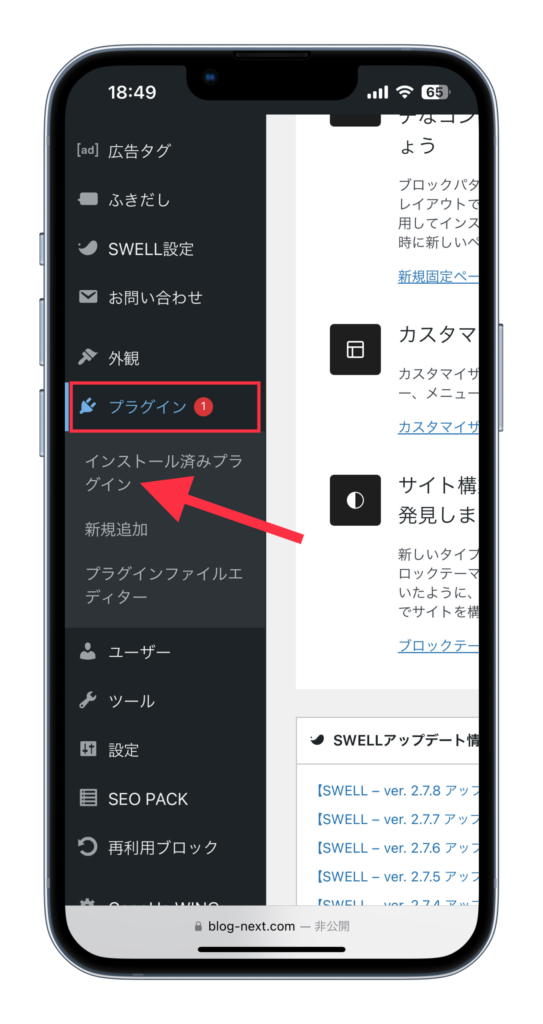
「SiteGuard WP Plugin」の「有効化」選択。
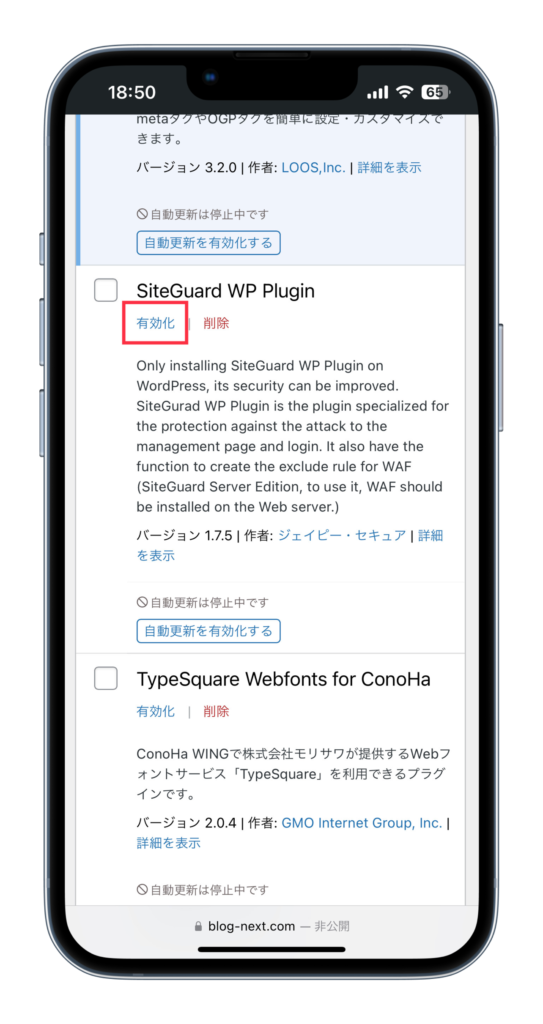
② : SiteGuard WP Pluginの設定
・「≡」を選択します。
・「SiteGuard」>「ダッシュボード」を選択。
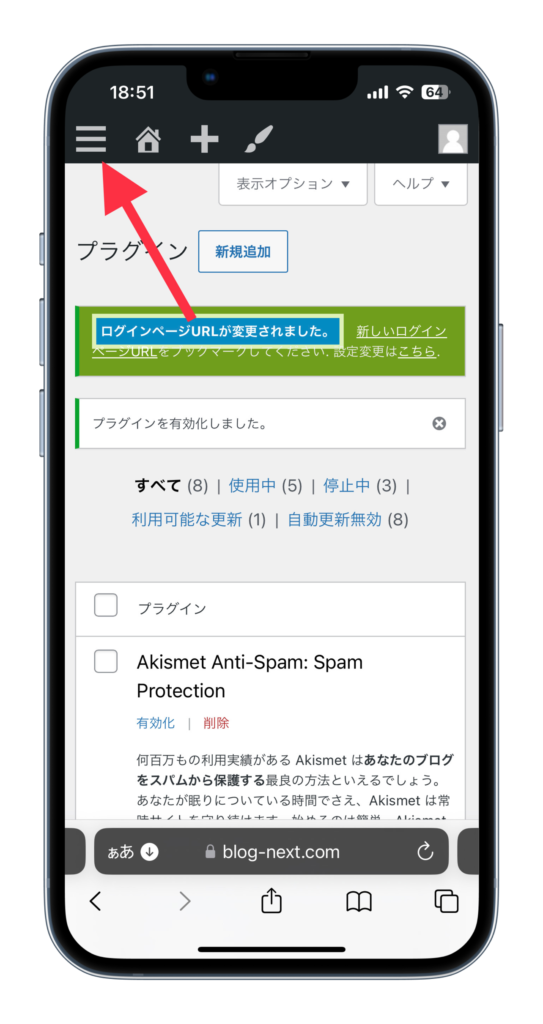
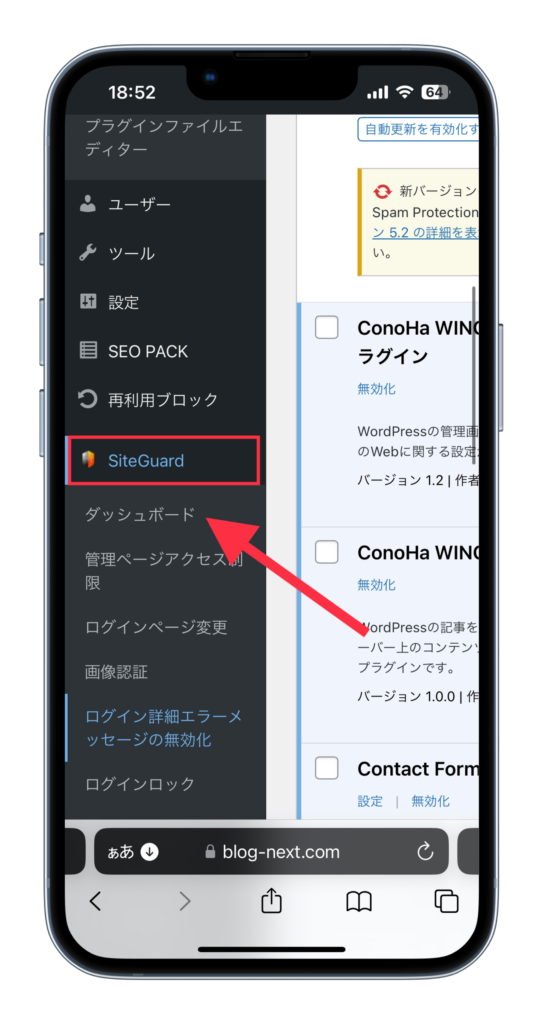
・「変更ページアクセス制限」を選択します。
・「ON」を選び、「保存」を選択すればOK。
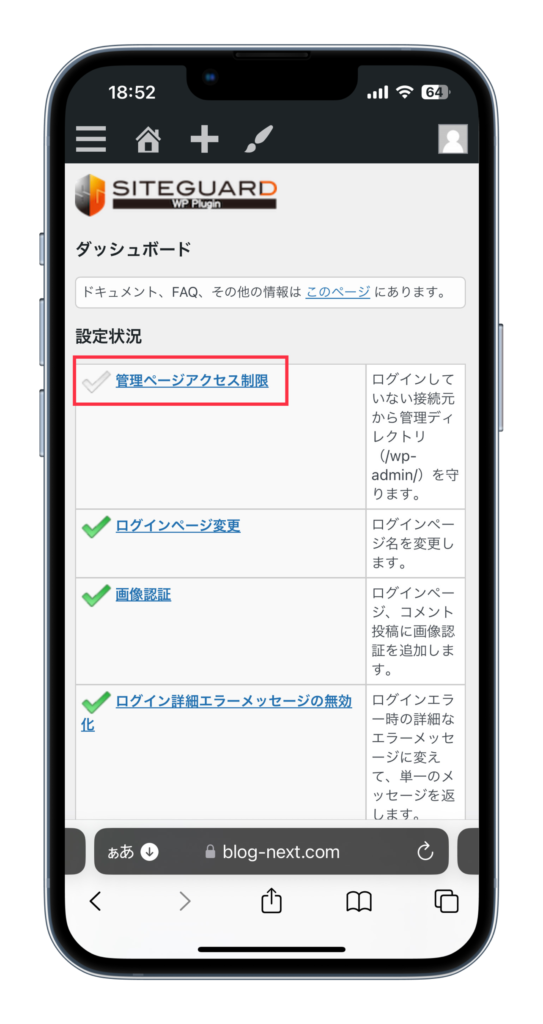
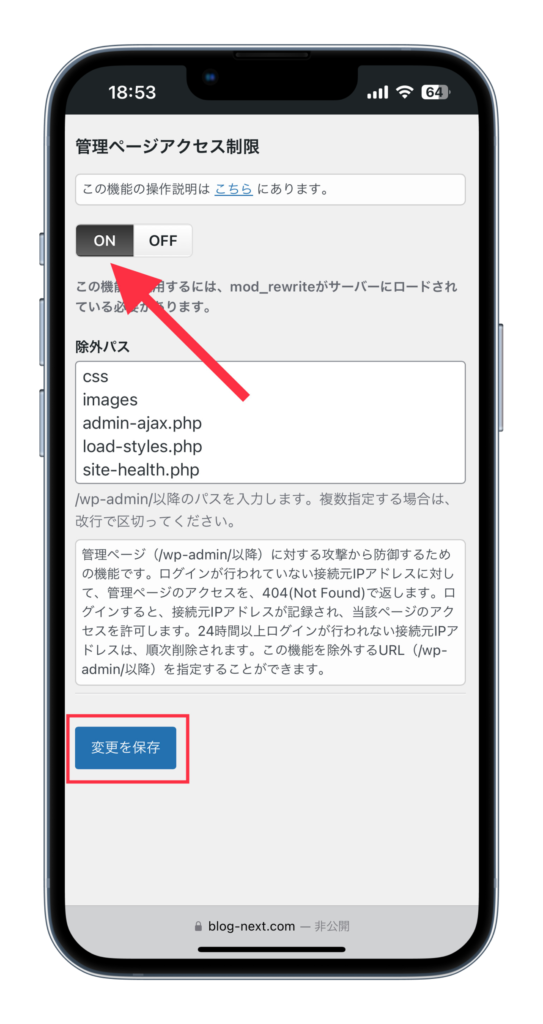
・「≡」を選択します。
・「ログインページ変更」を選択します。
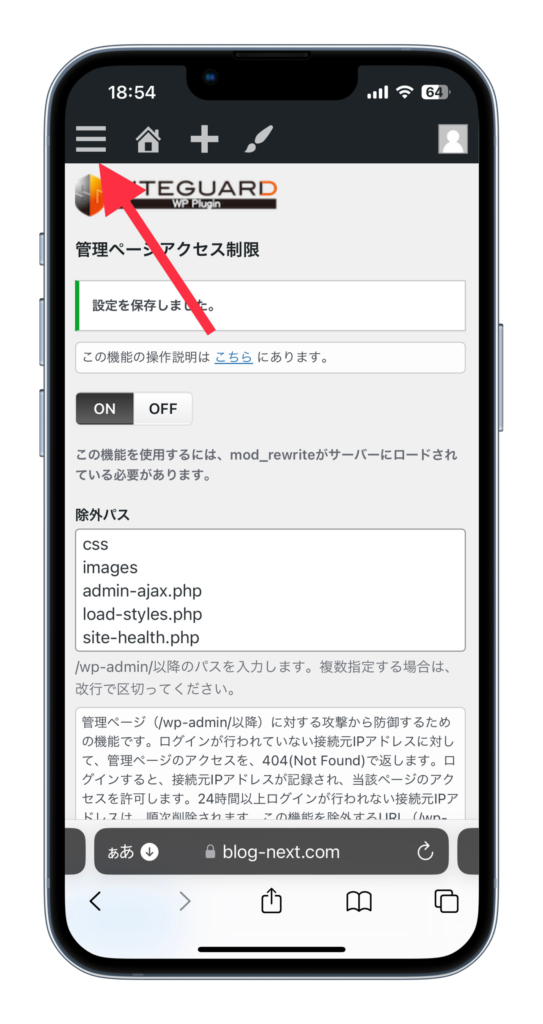
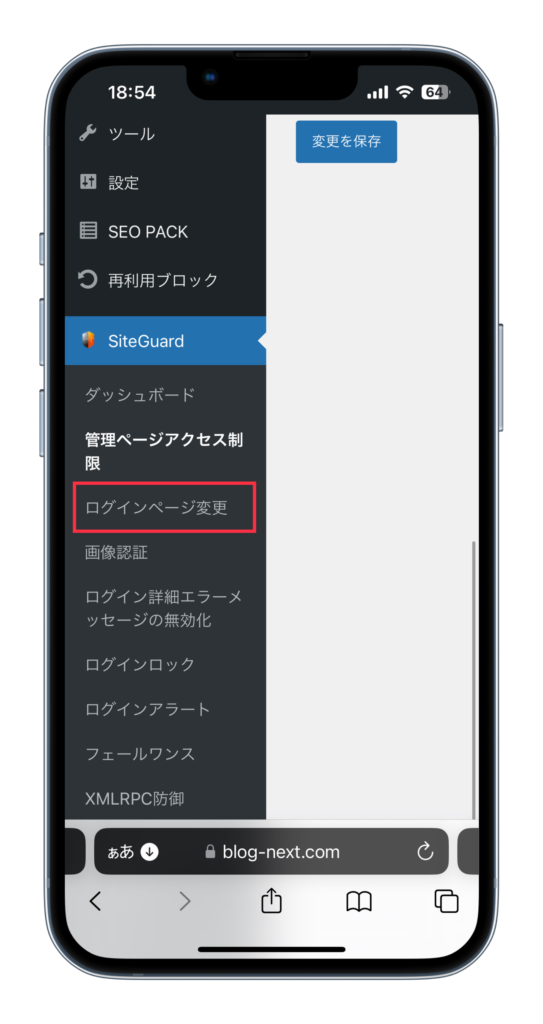
・「ログインページ名」を変更します。
・「✔︎」をつけ、「変更」を選択すればOK。
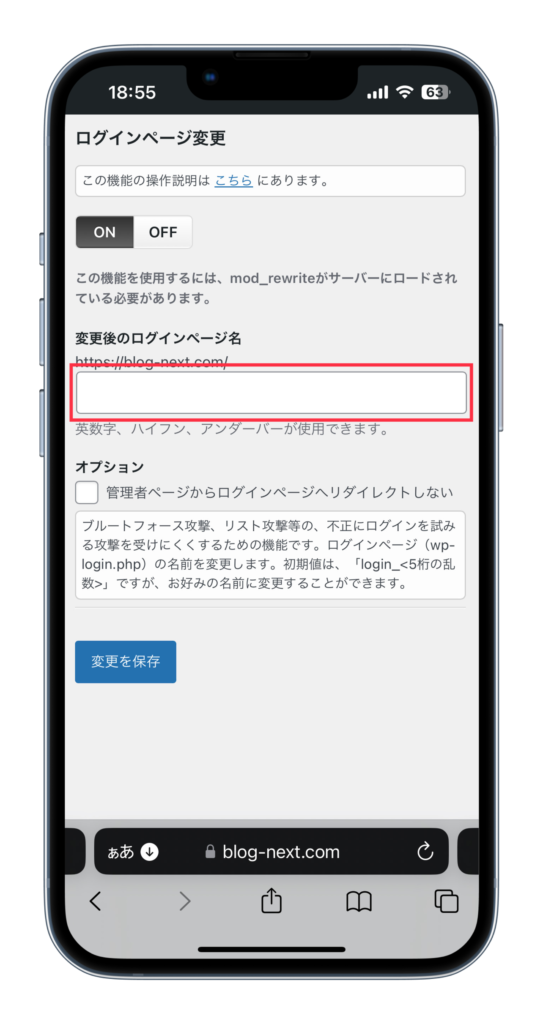
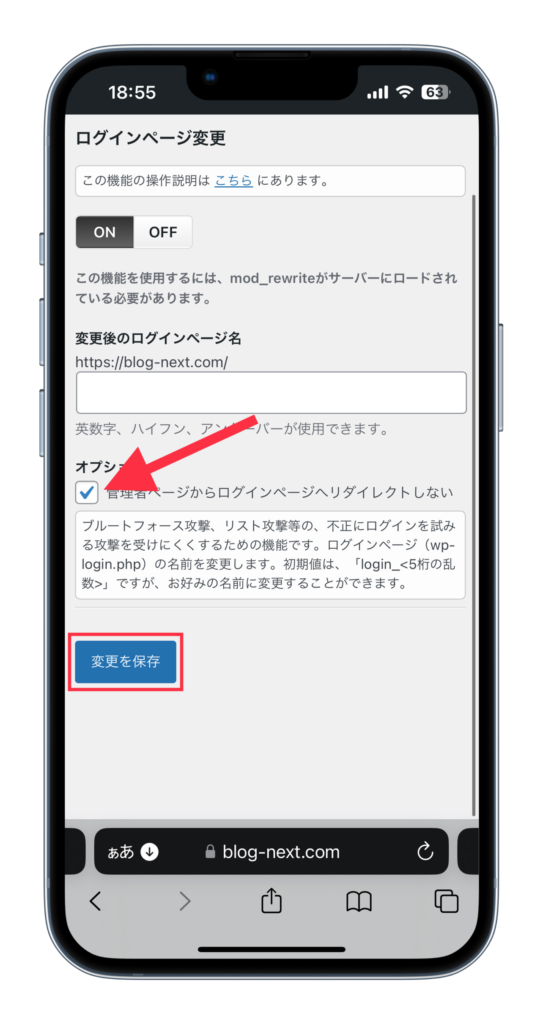
【補足ポイント】
▶︎ ログインページ名
→ 「好きなもの」でOK
※ 今後、WordPressにログインする際はこのURLで行うのでコピーしておきましょう。
まとめ
この記事では、「SiteGuard WP Pluginの設定方法・使い方」を解説しました。
5分ほどで設定できるので、是非参考にして下さい。